Hvordan kan vi laste ned Windows 8.1 RTM installasjon ISO-filer

Microsoft har nylig lansert (på 17. oktober) den nyeste operativsystem Windows, Windows 8.1, som en oppdatering for systemet Windows 8. Hvis brukerne av noen tidligere Windows-systemer Jeg ønsker det oppgradere til Windows 8.1, vil de motta en systeminstallasjon ISO-bilde når du kjøper en lisenskode. Men Windows 8-brukere, for hvem Windows 8.1-oppdateringen er gratis, de har muligheten til å oppgradere kun gjennom Windows Store (selv om Microsoft annonserte for en tid siden at de vil gjøre tilgjengelig ISO-filer for installasjon av Windows 8.1 og for Windows 8-brukere ser det ut til at de har ombestemt seg, og etter utgivelsen av oppdateringen ble det ganske klart at de ikke planlegger dette), og i tilfelle det er planlagt oppgradering av flere datamaskiner, kan denne metoden bli ganske upraktisk.

Brukere Windows 8 som abonnerer på MSDN og/eller TechNet ha muligheten til last ned Windows 8.1 installasjons ISO-bilde fra nedlastingssidene til de respektive nettstedene.
Last ned Windows 8.1 RTM fra MSDN.
Last ned Windows 8.1 RTM fra TechNet.
Også hvis du allerede har en lisenskode for Windows 8.1 du kan bruke den til last ned ISO-bildet for systeminstallasjonen fra nedlastingssiden til det offisielle Microsoft-nettstedet.
Last ned Windows 8.1 RTM fra Microsoft (bare med lisenskode for Windows 8.1!).
Hvis du bare har en Windows 8 lisenskode og du vil laste ned Windows 8.1 ISO-bildet for å utføre en ren installasjon av systemet (uten å måtte først på installer Windows 8 på nytt for å oppgradere senere), vil en av følgende metoder definitivt hjelpe deg.
1. Last ned ISO-installasjonsbildet for Windows 8.1 fra Microsofts nettsted
- fra nedlastingssiden til Microsofts nettsted last ned det installasjonsprogrammet for windows 8, samt den for Windows 8.1 (klikk på knappene Installer Windows 8 og Installer Windows 8.1)
- kjør installasjonsprogrammet for Windows 8 og gå inn Lisenskode som du har for systemet
- En gang nedlastingsprosessen av installasjonsfiler for Windows 8 incepe, lukk installasjonsprogrammet
- da kjør installasjonsprogrammet for Windows 8.1; installasjonsfilene vil begynne å laste ned uten å spørre angi en lisenskode for Windows 8.1
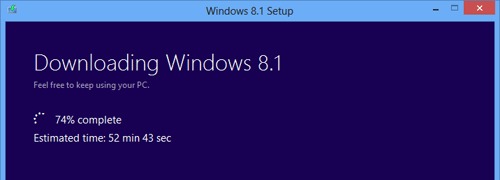
- etter last ned installasjonsfilene for Windows 8.1, opprettet en Oppstartbar USB-stasjon eller a forestill deg ISO
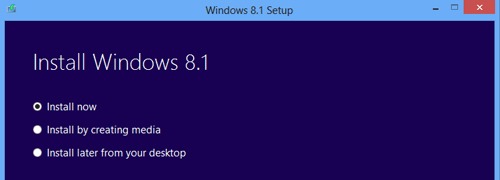
2. Kopier installasjonsfilene for Windows 8.1 fra den skjulte oppgraderingsmappen
- last ned installasjonsfilene ale Windows 8.1 gjennom Windows Store
- umiddelbart etter nedlasting, vil de bli trukket ut i mappen C:ESDWindows (også, i noen tilfeller, kan de finnes i mappen C:WindowsSoftwareDistributionDownload)
- kopier mappen som inneholder installasjonsfilene til Windows 8.1 på en USB -stasjon eller på en DVD, og bruk deretter filen setup.exe fra disse for en installer Windows 8.1 på andre datamaskiner
Suksess!
Merk: Hvis du reninstallerer Windows 8.1, kan du bruke metoden her for å kunne installere systemet ved hjelp av en Windows 8-lisenskode.
Stealth -innstillinger – Slik laster du ned Windows 8.1 RTM ISO-oppsettfiler
Hvordan kan vi laste ned Windows 8.1 RTM installasjon ISO-filer
Hva er nytt
Om Stealth
Lidenskapelig om teknologi liker jeg å teste og skrive tutorials om Windows -operativsystemer, og søker å oppdage interessante ting.
Se alle innlegg av stealthDu kan også være interessert i...

